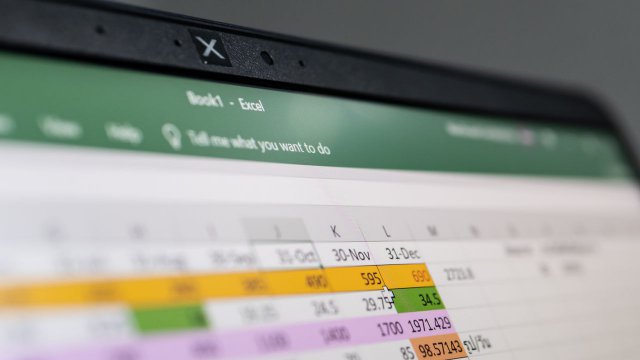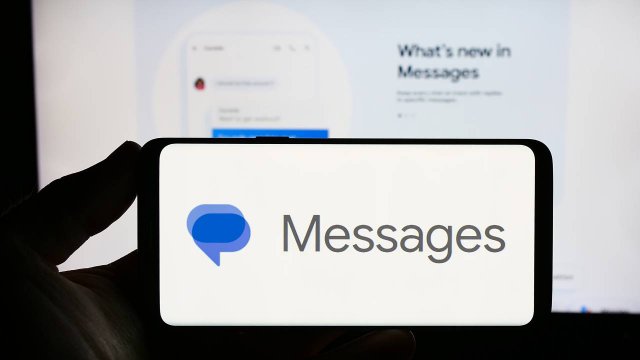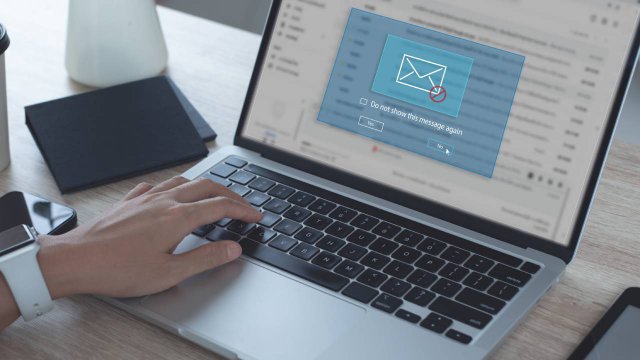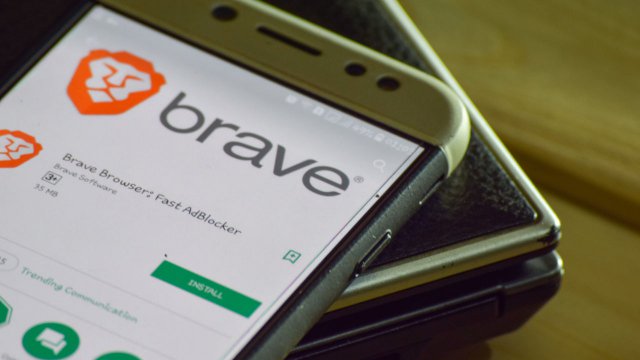Referenze relative, referenze assolute e referenze miste sono un elemento fondamentale di Excel. Rappresentano infatti quell’insieme di riferimenti senza i quali il programma non saprebbe dove andare a recuperare le informazioni di cui ha bisogno.
Capire cosa sono è il primo passo necessario per imparare a utilizzarle correttamente. Dopodiché è sufficiente aprire un foglio di calcolo e iniziare a computare la formula di cui si ha bisogno.
-
1. Cosa sono le referenze in Excel

monticello/Shutterstock
Prima di entrare nel merito di come usare le referenze relative, le referenze assolute e le referenze miste, sarà sicuramente utile spiegare cosa sono. Le referenze o riferimenti, sono un elemento fondamentale per la corretta esecuzione di diverse formule o funzioni di Excel. Permettono infatti di agganciare il software a una o più celle, da cui ottenere informazioni specifiche.
Le impostazioni predefinite di Excel prevedono che le cosiddette referenze relative. Ciò vuol dire che il software prende come riferimento delle posizioni relative per quello che riguarda le sue formule.
Si immagini, ad esempio, di digitare una qualsiasi formula all’interno della cella D1. E di selezionare come riferimento la cella D2. Le referenze relative di Excel prevedono che il software prenda informazioni dalla cella sottostante quella in cui sta venendo digitata la formula.Dunque se l’utente dovesse copiare e incollare la formula in una qualsiasi altra cella, la referenza relativa andrebbe a pescare informazioni in uno spazio diverso rispetto all’originale. Nel caso di cui sopra, la cella sottostante quella in cui viene copiata la formula.
Le referenze assolute si agganciano invece a celle specifiche, che non vengono modificate a prescindere dalla posizione della formula. Tornando all’esempio di cui sopra, le referenze assolute porterebbero la formula a pescare informazioni solo ed esclusivamente dalla cella di riferimento D2.
Infine Excel prevede anche la presenza delle referenze miste, o riferimenti misti. In questo caso si tratta semplicemente di una combinazione di referenze assolute e referenze relative.
-
2. Come usare le referenze relative in Excel

Studio Romantic/Shutterstock
Come anticipato in precedenza, le referenze relative sono l’impostazione predefinita di Excel. Dunque per utilizzarle l’utente non deve fare altro che iniziare a impostare una qualsiasi formula all’interno del foglio di calcolo.
Si prenda in esempio una delle formule base più apprezzate in assoluto quale la somma, che può essere abilitata digitando quanto segue all’interno di una cella:
=SOMMA(***)
All’interno della parentesi tonda bisogna inserire i riferimenti, ovvero le celle contenenti le cifre da sommare. In questo modo si otterrà un output del tipo:=SOMMA(D1+D2)
Trattandosi di referenze relative, bisogna prestare grande attenzione alla cella in cui viene scritta la formula. Se l’utente scrive la formula di cui sopra nella cella D1, Excel sommerà le cifre presenti in quella cella e in quella sottostante.
Le referenze relative terranno conto di questo rapporto tra la posizione della cella in cui viene scritta la formula e quella sottostante anche nel caso in cui l’utente copi e incolli la formula altrove.
Ad esempio, copiando e incollando la formula di cui sopra nella cella C2, Excel di fatto eseguirà una somma tra le cifre contenute nelle celle C2 e C3 (ovvero la cella sottostante C2).
-
3. Come usare le referenze assolute e le referenze miste in Excel

Kaspars Grinvalds/Shutterstock
La procedura da seguire per usare le referenze assolute in Excel è concettualmente identica a quella da seguire per le referenze relative, già spiegata nei capoversi precedenti. Con una differenza fondamentale.
L’utente deve ricordarsi di segnalare ad Excel di utilizzare dei riferimenti assoluti e non relativi. Per farlo deve aggiungere il simbolo del dollaro $ prima di ogni elemento della formula da utilizzare.
Tornando all’esempio di cui sopra, per far sì che la formula utilizzi riferimenti assoluti e non relativi, bisogna inserire in cella un output del tipo:
=SOMMA($D$1+$D$2)
Nel caso in cui l’utente dovesse copiare e incollare la formula di cui sopra in una qualunque altra cella, Excel continuerà ad eseguire una somma che tiene conto dei riferimenti assoluti: ovvero delle cifre contenute all’interno delle celle D1 e D2.
Esistono però alcuni casi in cui le referenze relative e quelle assolute non sono sufficienti per la corretta esecuzione di una formula. Esistono anche casi in cui si manifesta il bisogno di alternare le due tipologie di riferimento. E in questi casi si parla di referenze miste.
Un classico esempio di referenza mista prevede che l’utente voglia bloccare una riga o una colonna del foglio di calcolo. Mantenendo però la referenza relativa per quello che riguarda il range di celle da tenere in considerazione. Un presupposto talvolta necessario per creare un grafico.
La difficoltà tecnica di questa operazione è pressoché nulla. Infatti non bisogna fare altro che ricordarsi di utilizzare il simbolo del dollaro $ in concomitanza con tutti i riferimenti relativi.
Il principale ostacolo delle referenze miste è semmai di natura concettuale. Nel senso che non è sempre semplice impostare le formule in maniera corretta, tenendo conto di quali elementi dovranno essere assoluti e quali invece dovranno essere relativi.
-
4. Come passare da referenze relative a referenze assolute e viceversa
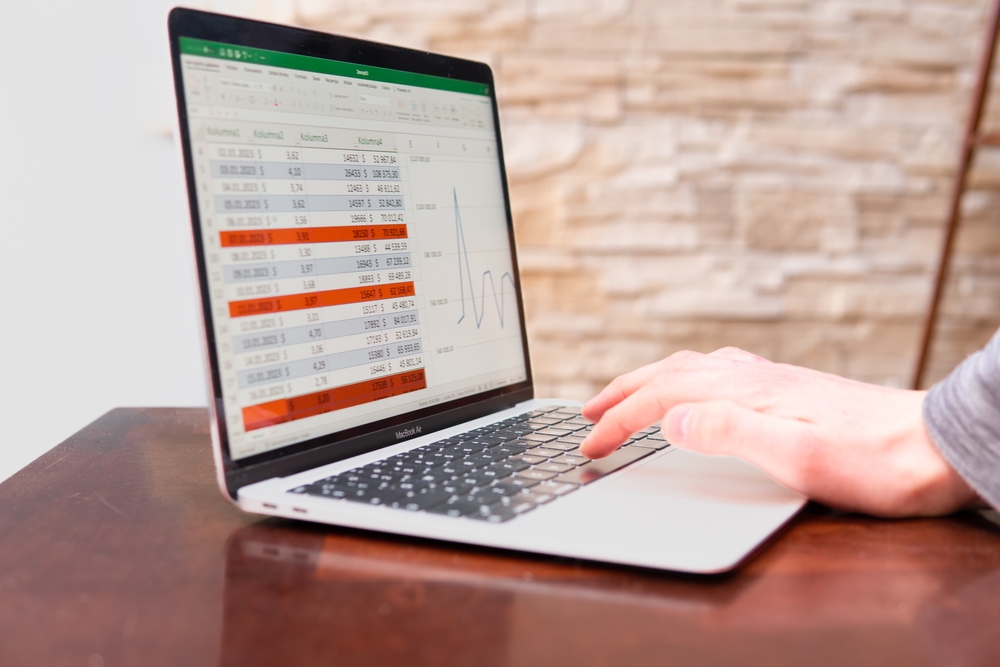
Kamil Zajaczkowski/Shutterstock
Un ultimo aspetto da considerare riguarda la difficoltà (o quantomeno la scomodità) di computare manualmente il simbolo del dollaro ogni qual volta si vuole passare da referenza relativa a referenza assoluta.
Excel prevede degli shortcut (scorciatoie da tastiera) che riducono l’impegno dell’utente in tal senso. Ad esempio è sufficiente premere il tasto F4, dopo avere digitato il primo riferimento alla cella.
Allo stesso modo è anche possibile passare più rapidamente dai riferimenti relativi a quelli assoluti o a quelli misti. Per farlo è sufficiente fare clic sulla cella su cui si vuole intervenire
Dopodiché bisogna portare il cursore sulla barra in cui è scritta la formula Excel. Quindi bisogna premere nuovamente il tasto F4, per cambiare il tipo di riferimento della cella, la riga o la colonna.
Per saperne di più: Cos'è Excel e come usare i fogli di calcolo online